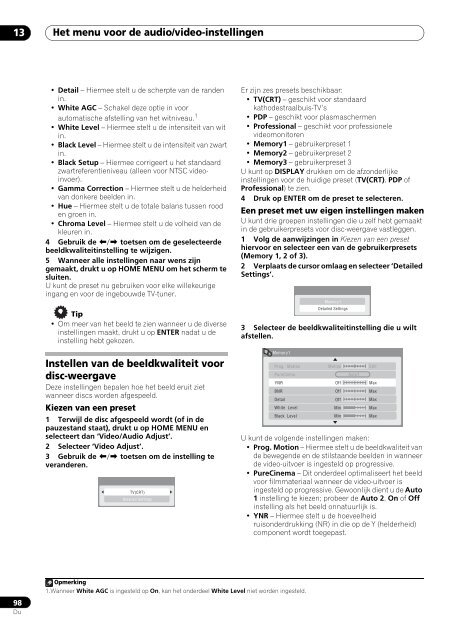Pioneer DVR-530H-S - User manual - néerlandais
Pioneer DVR-530H-S - User manual - néerlandais
Pioneer DVR-530H-S - User manual - néerlandais
You also want an ePaper? Increase the reach of your titles
YUMPU automatically turns print PDFs into web optimized ePapers that Google loves.
13<br />
Het menu voor de audio/video-instellingen<br />
• Detail – Hiermee stelt u de scherpte van de randen<br />
in.<br />
• White AGC – Schakel deze optie in voor<br />
automatische afstelling van het witniveau. 1<br />
• White Level – Hiermee stelt u de intensiteit van wit<br />
in.<br />
• Black Level – Hiermee stelt u de intensiteit van zwart<br />
in.<br />
• Black Setup – Hiermee corrigeert u het standaard<br />
zwartreferentieniveau (alleen voor NTSC videoinvoer).<br />
• Gamma Correction – Hiermee stelt u de helderheid<br />
van donkere beelden in.<br />
• Hue – Hiermee stelt u de totale balans tussen rood<br />
en groen in.<br />
• Chroma Level – Hiermee stelt u de volheid van de<br />
kleuren in.<br />
4 Gebruik de / toetsen om de geselecteerde<br />
beeldkwaliteitinstelling te wijzigen.<br />
5 Wanneer alle instellingen naar wens zijn<br />
gemaakt, drukt u op HOME MENU om het scherm te<br />
sluiten.<br />
U kunt de preset nu gebruiken voor elke willekeurige<br />
ingang en voor de ingebouwde TV-tuner.<br />
Tip<br />
• Om meer van het beeld te zien wanneer u de diverse<br />
instellingen maakt, drukt u op ENTER nadat u de<br />
instelling hebt gekozen.<br />
Instellen van de beeldkwaliteit voor<br />
disc-weergave<br />
Deze instellingen bepalen hoe het beeld eruit ziet<br />
wanneer discs worden afgespeeld.<br />
Kiezen van een preset<br />
1 Terwijl de disc afgespeeld wordt (of in de<br />
pauzestand staat), drukt u op HOME MENU en<br />
selecteert dan ‘Video/Audio Adjust’.<br />
2 Selecteer ‘Video Adjust’.<br />
3 Gebruik de / toetsen om de instelling te<br />
veranderen.<br />
TV(CRT)<br />
Detailed Settings<br />
Er zijn zes presets beschikbaar:<br />
• TV(CRT) – geschikt voor standaard<br />
kathodestraalbuis-TV’s<br />
• PDP – geschikt voor plasmaschermen<br />
• Professional – geschikt voor professionele<br />
videomonitoren<br />
• Memory1 – gebruikerpreset 1<br />
• Memory2 – gebruikerpreset 2<br />
• Memory3 – gebruikerpreset 3<br />
U kunt op DISPLAY drukken om de afzonderlijke<br />
instellingen voor de huidige preset (TV(CRT), PDP of<br />
Professional) te zien.<br />
4 Druk op ENTER om de preset te selecteren.<br />
Een preset met uw eigen instellingen maken<br />
U kunt drie groepen instellingen die u zelf hebt gemaakt<br />
in de gebruikerpresets voor disc-weergave vastleggen.<br />
1 Volg de aanwijzingen in Kiezen van een preset<br />
hiervoor en selecteer een van de gebruikerpresets<br />
(Memory 1, 2 of 3).<br />
2 Verplaats de cursor omlaag en selecteer ‘Detailed<br />
Settings’.<br />
3 Selecteer de beeldkwaliteitinstelling die u wilt<br />
afstellen.<br />
Memory1<br />
Prog. Motion<br />
PureCinma<br />
YNR<br />
BNR<br />
Detail<br />
White Level<br />
Black Level<br />
Memory1<br />
Detailed Settings<br />
Motion<br />
U kunt de volgende instellingen maken:<br />
• Prog. Motion – Hiermee stelt u de beeldkwaliteit van<br />
de bewegende en de stilstaande beelden in wanneer<br />
de video-uitvoer is ingesteld op progressive.<br />
• PureCinema – Dit onderdeel optimaliseert het beeld<br />
voor filmmateriaal wanneer de video-uitvoer is<br />
ingesteld op progressive. Gewoonlijk dient u de Auto<br />
1 instelling te kiezen; probeer de Auto 2, On of Off<br />
instelling als het beeld onnatuurlijk is.<br />
• YNR – Hiermee stelt u de hoeveelheid<br />
ruisonderdrukking (NR) in die op de Y (helderheid)<br />
component wordt toegepast.<br />
Off<br />
Off<br />
Off<br />
Min<br />
Min<br />
Auto1<br />
Still<br />
Max<br />
Max<br />
Max<br />
Max<br />
Max<br />
98<br />
Du<br />
Opmerking<br />
1.Wanneer White AGC is ingesteld op On, kan het onderdeel White Level niet worden ingesteld.